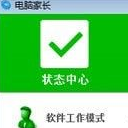


/中文/

/中文/

/中文/

/中文/

/中文/

/中文/

/中文/

/中文/

/中文/

/中文/
 Todo清單v2.0.0官方版
Todo清單v2.0.0官方版 京東自動搶券v1.50免費版
京東自動搶券v1.50免費版 Everything官方版v1.4.1.998最新版
Everything官方版v1.4.1.998最新版 LOL英雄聯盟角色變大工具v1.0 綠色防封版
LOL英雄聯盟角色變大工具v1.0 綠色防封版 美圖秀秀64位最新版v6.4.2.0 官方版
美圖秀秀64位最新版v6.4.2.0 官方版 福昕pdf編輯器去水印綠色版(圖像處理) v9.2 最新版
福昕pdf編輯器去水印綠色版(圖像處理) v9.2 最新版 微軟必應詞典官方版(翻譯軟件) v3.5.4.1 綠色版
微軟必應詞典官方版(翻譯軟件) v3.5.4.1 綠色版 搜狗輸入法電腦最新版(輸入法) v9.3.0.2941 官方版
搜狗輸入法電腦最新版(輸入法) v9.3.0.2941 官方版 網易音樂(音樂) v2.5.5.197810 電腦版
網易音樂(音樂) v2.5.5.197810 電腦版  WPS Office 2019 電腦版(WPS Office ) 11.1.0.8919全能完整版
WPS Office 2019 電腦版(WPS Office ) 11.1.0.8919全能完整版現在的孩子平時不愛學習就愛玩一些遊戲,想要高效的控製住孩子玩電腦,玩遊戲的時間,那就趕快了解電腦家長控製軟件電腦版,這是一款可以控製上網時間的管理軟件,全麵累積時間控製功能以及貼心的實力保護保護控製能力,當設置累積的時間使用完成後,計算機將處於選擇狀態,孩子將不能在繼續,得得到你的同意,方可,電腦家長控製軟件免費版非常的實用.

貼心的視力保護控製功能
您可以通過本功能來實現每連續使用一段時間計算機後,就強製鎖定一段時間計算機,以達到強製休息一段時間的目的,從而保護使用者的眼睛和身體健康。
個性化的禁止上網策略設置
禁止上網策略設置配合上網時間管理功能可以實現在規定的時間裏隻允許指定的程序使用網絡或隻禁止指定的程序使用網絡,控製非常靈活。
詳細的日誌記錄查詢功能
屏幕日誌:自動按指定的時間間隔記錄屏幕畫麵,可視化地反映使用計算機的情況。您可通過以幻燈片形式顯示計算機畫麵,來模擬使用計算機的情況。
係統日誌:記錄了係統的開機、關機、注銷,待機等係統事件。您可以詳細地了解到您計算機的使用時間情況。
磁盤日誌:可以讓您詳細的了解到整個計算機係統的文件和文件夾的新建、複製、移動、刪除等所有活動,以及記錄所有CD-ROM、U 盤和軟盤的活動。您還可對日誌數據進行“統計”和"查詢"操作。
方便的用戶模式切換功能
軟件提供了家長模式和學生模式,方便家長和學生之間來回切換。當家長輸入軟件管理密碼登陸後,軟件自動切換為家長模式工作狀態。
靈活的時間分段控製功能
時間分段控製功能提供了7 X 24小時的時間控製表,可以精確到半小時的時間片段。管理用戶可以為指定的受限用戶隨意設置每天電腦使用時間和上網時間段,在這裏提供了電腦正常使用狀態、禁止上網狀態、電腦鎖定狀態、電腦關機狀態共四種電腦狀態供用戶選擇。
全麵的累計時間控製功能
累計時間控製功能提供了每天、每周、每月三種累計時間控製方案。您可以根據您需求設置使用電腦的總時間或上網總時間,當設置的累計時間使用完後,計算機將處於選擇的狀態。在這裏提供了禁止上網狀態、電腦鎖定狀態、電腦關機狀態共三種電腦狀態供用戶選擇。
點[設置中心]後輸入默認密碼:1 進入設置中心窗口。
在[時間管理]欄,(方案列表)中在[讀書日]一行中點【可用時間】,在這裏可以添加/修改或刪除使用的時間段。
然後在[假日]一行中點【可用時間】,添加/修改或刪除使用的時間段。
然後在(設置使用方案)下把星期一至星期五改選為:讀書日,把星期六和星期日改選為:假日。
最後點擊【保存設置】,如果當前時間段是不可用,電腦就會鎖屏。
使用遠程管理功能。必需先[注冊]一個網絡管理帳號然後登陸,並把遠程管理開關設為啟用。
點擊[當前狀態:]帶圖標按鈕時,可切換狀態。當為【停止中】,即表示是管理員(家長)在使用,這時軟件的一些功能是不起作用的如:休息功能、黑名單、白名單、屏幕錄像,也沒時間限製。當為【進行中】,即表示小孩使用模式,那些開啟的功能才真正起作用。
當你需要測試一些功能,如黑名單、白名單、屏幕錄像時。如果當時間是不可使用,你在用管理員登陸是沒效果的。這時你可用臨時解鎖來登陸,這樣就可正常測試一些功能了。
【修改密碼】
如果你有登陸帳號,修改前請確定電腦能連上網。請保管好你的密碼,因為卸載本軟件也是需要輸入密碼的。
【屏幕看護】
屏幕看護功能會使用軟件安裝目錄的磁盤空間,如果你的功能不大,請把保存天數設小點。還用屏幕看護功能在管理登陸使用時,是不會保存記錄的。
【白名單】
指除了白名單列表以外的軟件或窗口名稱可以運行,其它都不能運行。
【黑名單】
指在黑名單列表中指定的軟件窗口名稱關鍵詞是不能運行的。
【加鎖解鎖】
相對當前方案使用的時間段中,臨時設置電腦的可使用時間。設置的時間能不能跨天使用。
【時間管理】
設置電腦每天的可使用時間。
進入設置中心,選【時間管理】。
軟件自帶4種常用方案:讀書日、假日、整日可用、整日禁用。
你可通過方案列表中的【可用時間】來查看/修改/刪除,方案中的可使用的時間段。
時間段是使用24小時製,結束時間不能設為小於開始時間。
時間段中的自動關機是指當到了結束時間,軟件默認會鎖屏,但不關機。如果你想鎖屏後並自動關機,你就鎮上分鍾數值,軟件就會在鎖屏後的幾分鍾後自動關機。這功能還要把功能製定中的鎖屏關機開機啟用後方起作用。
【功能製定】
啟動默認狀態:啟動和停止,默認為啟動。如果設為停止,相當於管理員登陸使用。
休息時間開關:啟用和禁用,默認為啟用。啟用時指當電腦使用一段時間後就會鎖屏一段時間。
開機啟動開關:啟用和禁用,默認為啟用。啟用指電腦進係統後,自動運行本軟件。
運程管理開關:啟用和禁用,默認為禁用。使用本功能啟用需要先注冊一個帳號,並登陸即可通過微信或其它手機或電腦的瀏覽器來遠程對該軟件進行設置。
網絡對時開關:即同步電腦和服務器的時間。
網卡管理開關:如果需要控製電腦網卡連網功能,請設為啟用。如果不需要請設為禁用。
界麵顯示開關:如果開機時不想顯示軟件界麵,可選為隱藏,隱藏後需要顯示界麵時,按快捷鍵Ctrl Alt F1或Ctrl F1即可。如果起作用,可能是快捷鍵和別的軟件衝突,請把一些軟件關閉後再試。
鎖屏關機開關:默認當到電腦到了結束時間。軟件就會鎖屏,如果你想鎖屏後並自動關電腦,就需要設為啟用。

 百度淘寶刷下拉快速優化排名神器(SEO優化工具) v6.7 特別版網絡輔助
/ 4.83M
百度淘寶刷下拉快速優化排名神器(SEO優化工具) v6.7 特別版網絡輔助
/ 4.83M
 uninstall tool密鑰最新版網絡輔助
/ 1K
uninstall tool密鑰最新版網絡輔助
/ 1K
 diskgenius離線激活碼永久版網絡輔助
/ 37M
diskgenius離線激活碼永久版網絡輔助
/ 37M
 守望先鋒dva本子完整版(內含視頻) 高清網盤版網絡輔助
/ 1M
守望先鋒dva本子完整版(內含視頻) 高清網盤版網絡輔助
/ 1M
 友邦微信群發軟件(微信推廣工具) v5.7 最新版網絡輔助
/ 27.84M
友邦微信群發軟件(微信推廣工具) v5.7 最新版網絡輔助
/ 27.84M
 網頁自動點擊操作助手電腦版(自動刷網頁點擊數) v19.1.0 免費版網絡輔助
/ 8M
網頁自動點擊操作助手電腦版(自動刷網頁點擊數) v19.1.0 免費版網絡輔助
/ 8M
 CDR注冊機(cdr永久激活代碼) 免費版網絡輔助
/ 323K
CDR注冊機(cdr永久激活代碼) 免費版網絡輔助
/ 323K
 一片雲驗證碼平台(驗證碼接收工具) v6.4 官方最新版網絡輔助
/ 1004K
一片雲驗證碼平台(驗證碼接收工具) v6.4 官方最新版網絡輔助
/ 1004K
 360種子在線編輯器(360種子洗白工具) v1.0.1 綠色免費版網絡輔助
/ 1M
360種子在線編輯器(360種子洗白工具) v1.0.1 綠色免費版網絡輔助
/ 1M
 奧維互動地圖vip賬號分享工具(奧維地圖vip賬號大全) v2017 免費版網絡輔助
/ 28M
奧維互動地圖vip賬號分享工具(奧維地圖vip賬號大全) v2017 免費版網絡輔助
/ 28M
 百度淘寶刷下拉快速優化排名神器(SEO優化工具) v6.7 特別版網絡輔助
/ 4.83M
百度淘寶刷下拉快速優化排名神器(SEO優化工具) v6.7 特別版網絡輔助
/ 4.83M
 uninstall tool密鑰最新版網絡輔助
/ 1K
uninstall tool密鑰最新版網絡輔助
/ 1K
 吉吉影音資源BT種子(吉吉影音看片網站) 免費版網絡輔助
/ 397K
吉吉影音資源BT種子(吉吉影音看片網站) 免費版網絡輔助
/ 397K
 diskgenius離線激活碼永久版網絡輔助
/ 37M
diskgenius離線激活碼永久版網絡輔助
/ 37M
 守望先鋒dva本子完整版(內含視頻) 高清網盤版網絡輔助
/ 1M
守望先鋒dva本子完整版(內含視頻) 高清網盤版網絡輔助
/ 1M
 友邦微信群發軟件(微信推廣工具) v5.7 最新版網絡輔助
/ 27.84M
友邦微信群發軟件(微信推廣工具) v5.7 最新版網絡輔助
/ 27.84M
 網頁自動點擊操作助手電腦版(自動刷網頁點擊數) v19.1.0 免費版網絡輔助
/ 8M
網頁自動點擊操作助手電腦版(自動刷網頁點擊數) v19.1.0 免費版網絡輔助
/ 8M
 CDR注冊機(cdr永久激活代碼) 免費版網絡輔助
/ 323K
CDR注冊機(cdr永久激活代碼) 免費版網絡輔助
/ 323K
 360種子在線編輯器(360種子洗白工具) v1.0.1 綠色免費版網絡輔助
/ 1M
360種子在線編輯器(360種子洗白工具) v1.0.1 綠色免費版網絡輔助
/ 1M
 一片雲驗證碼平台(驗證碼接收工具) v6.4 官方最新版網絡輔助
/ 1004K
一片雲驗證碼平台(驗證碼接收工具) v6.4 官方最新版網絡輔助
/ 1004K